Rychlý a snadný způsob, jak zvýšit své soukromíLinux má převzít kontrolu nad tím, kdo vidí vaše informace o vyhledávání DNS. Přestože nebude zcela skrývat veškerý provoz IP, zabrání nebezpečným útokům sfalšování DNS a zajistí lepší zabezpečení. V systému Linux je nejlepším způsobem šifrování provozu DNS použití DNSCrypt.
DNSCrypt je místní program, který, pokud je správně nastaven na jakémkoli počítači se systémem Linux, může zamknout veškerý provoz DNS a zajistit, aby vše bezpečně šlo na správné místo.
Nainstalujte DNSCrypt
Většina linuxových distribucí má DNSCrypt ve svých softwarových zdrojích, takže instalace je hračka. Otevřete terminál a zadejte příkazy, které odpovídají vaší distribuci Linuxu.
Ubuntu
sudo apt install dnscrypt-proxy
Debian
sudo apt-get install dnscrypt-proxy
Arch Linux
sudo pacman -S dnscrypt-proxy
Fedora
sudo dnf install dnscrypt-proxy -y
OpenSUSE
sudo zypper install dnscrypt-proxy
Obecný Linux
Pokud nemůžete najít verzi DNSCrypt pro svůjoperační systém, další nejlepší věc je stáhnout program přímo z Githubu. Naštěstí díky vývojářské péči není nutné vytvářet DNSCrypt ze zdroje. Místo toho jsou k dispozici ke stažení předem připravené binární soubory. Tyto binární soubory budou fungovat ve všech distribucích Linuxu.
Chcete-li získat binární, otevřete terminál a použijte wget stahovací nástroj pro uchopení nejnovější verze.
wget https://github.com/jedisct1/dnscrypt-proxy/releases/download/2.0.16/dnscrypt-proxy-linux_x86_64-2.0.16.tar.gz
nebo, chcete-li stáhnout 32bitovou verzi, proveďte následující kroky:
wget https://github.com/jedisct1/dnscrypt-proxy/releases/download/2.0.16/dnscrypt-proxy-linux_i386-2.0.16.tar.gz
Věděli jste, že je k dispozici ARM verze DNSCrypt? To je správně! Tento nástroj je možné získat v operačních systémech ARM Linux. Chcete-li si to, nainstalujte wget, otevřete terminál a uchopte jej pomocí následujícího příkazu:
wget https://github.com/jedisct1/dnscrypt-proxy/releases/download/2.0.16/dnscrypt-proxy-linux_arm-2.0.16.tar.gz
Linux ARM64:
wget https://github.com/jedisct1/dnscrypt-proxy/releases/download/2.0.16/dnscrypt-proxy-linux_arm64-2.0.16.tar.gz
S binárním vydáním na vašem počítači se systémem Linux nainstalujte software! Chcete-li začít, použijte Dehet příkaz k úplnému extrahování obsahu archivu.
tar -xzvf dnscrypt-proxy-linux_*-2.0.16.tar.gz
Rozbalením binární složky DNSCrypt se všechny potřebné soubory umístí do složky „Linux“ /Domov. Je bezpečné tyto soubory uchovávat v / home /, kde wget nástroj dát. I když buďte opatrní, nesmažte složku náhodou!
Chcete-li spustit nástroj, musíte nejprve vstoupit do nově extrahované složky souborů. Za použití CD příkaz, přejděte k tomu.
cd linux-*
DNSCrypt začne následujícím příkazem:
./dnscrypt
Nastavit DNSCrypt
Nástroj DNSCrypt je ve vašem počítači se systémem Linux a připravenjít. I když to, že je nainstalován, neznamená, že to funguje. Aby to fungovalo, budete muset bohužel ovládat nastavení DNSCrypt. Prvním krokem je výběr veřejného DNS.
Existuje mnoho bezpečných a zabezpečených veřejných DNSvolby tam. Pokud byste chtěli zajistit lepší zabezpečení, je důležité jít s alternativním serverem DNS, místo toho, abyste se drželi toho, který poskytuje váš poskytovatel internetových služeb. Není-li ve skutečnosti nastaven šifrovaný DNS v systému Linux, nemáte-li ho před poskytovatelem skrytí.
Skutečně dobrou volbou pro bezpečný veřejný DNS jeCloudFlare. Důvod, proč jít s tímto poskytovatelem, je jednoduchý: ze všech ostatních řešení DNS tam, CloudFlare opakovaně ukázal, že jim záleží na soukromí uživatelů, pokud jde o DNS. Rychle hoří!
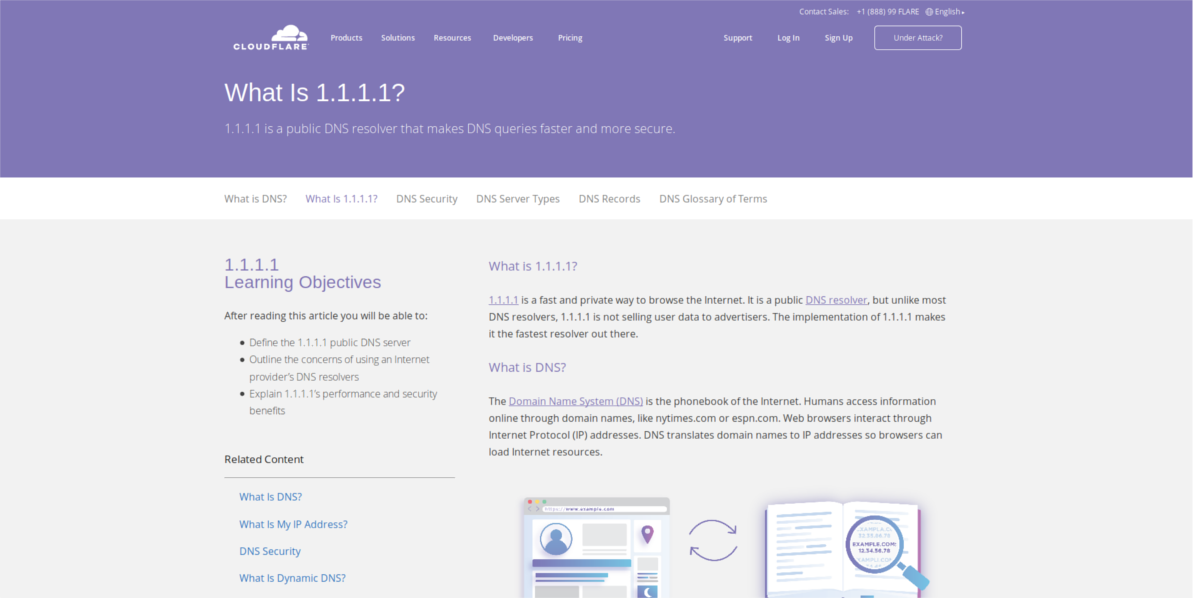
Poznámka: Nechcete používat DNS CloudFlare? OpenDNS je solidní alternativou. Zjistěte více zde!
Klikněte na ikonu sítě a upravte výchozí připojení.
Najděte možnost IPv4 a vyhledejte „DNS servery“. Do textového pole „Servery DNS“ vložte následující adresu:
127.0.0.2
Po nastavení softwaru DNSCrypt je nezbytné restartovat správce sítě pomocí následujícího příkazu. Pokud tak neučiníte, je pravděpodobné, že tento nástroj nebude fungovat.
sudo systemctl restart NetworkManager.service
Použít nastavení DNS
Jsou zavedena základní nastavení, která umožňují práci nástroje DNSCrypt. Poslední věcí, kterou musíte udělat, je rozevřít seznam příkazového řádku a použít profil DNS.
sudo dnscrypt-proxy -R cloudflare -a 127.0.0.2:53 -u dnscrypt
Zakázat DNSCrypt
DNSCrypt je pěkný malý nástroj, který umožňuje uživatelůmskrýt jejich vyhledávání DNS, zvýšit bezpečnost a zabránit spoofingu DNS. Pokud však zjistíte, že to není pro vás (z jakéhokoli důvodu), můžete jej deaktivovat.
Díky systému init systému v systému Linux, DNSCrypt mohou uživatelé jej kdykoli spustit a zastavit, aniž by je museli odinstalovat! Otevřete terminál a získejte kořenový shell.
sudo -s
S kořenovým shellem můžete manipulovat se soubory služeb DNSCrypt. Chcete-li jej zastavit, spusťte následující příkaz:
sudo systemctl stop dnscrypt-proxy.service
Chcete-li jej úplně zakázat a zabránit jeho spuštění při spuštění, postupujte takto:
sudo systemctl disable dnscrypt-proxy.service</p>

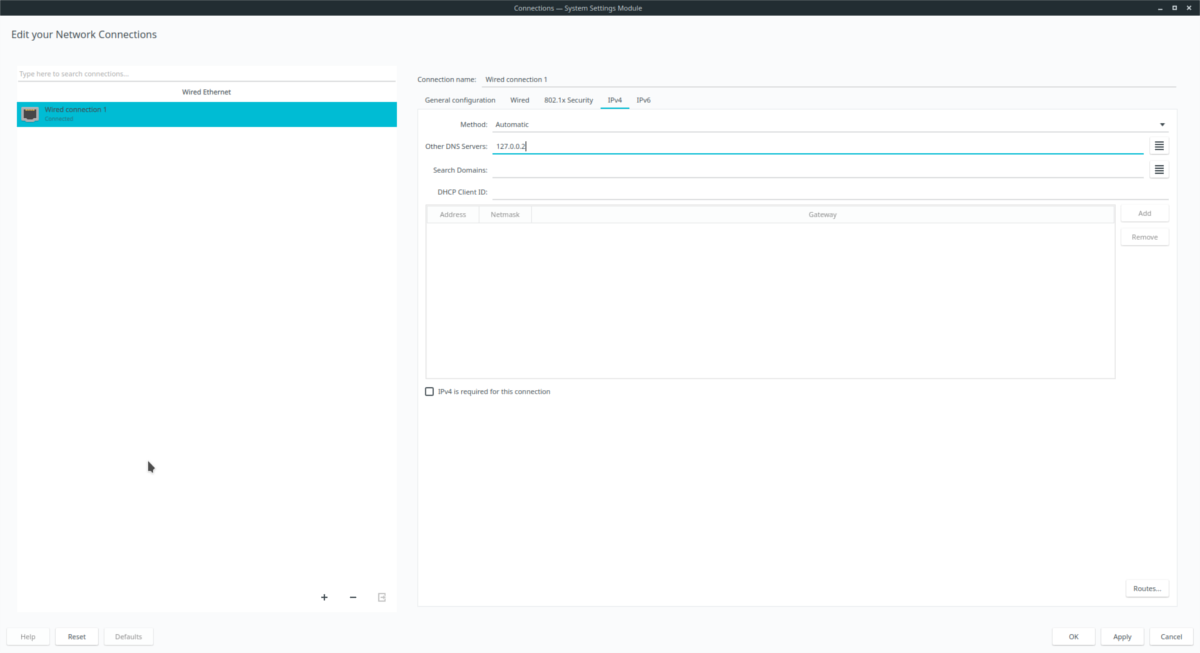












Komentáře